Windows InsiderになってWindows 10 Previewビルドをテストする
今週、マイクロソフトは次期デスクトップオペレーティングシステムであるWindows10。これは、愛好家、開発者、およびITプロフェッショナル向けのプログラムです。そのキャンプに陥った場合、Windows Insiderプログラムに参加して、Windowsの未来を試してみる方法をご覧ください。
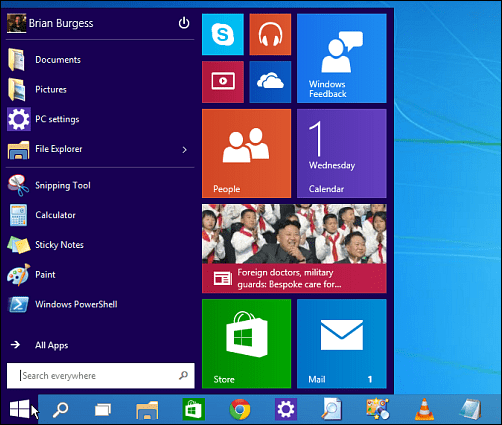
物理的なPCまたは仮想マシンですが、前者をお勧めします。そのため、実際の物理コンピューターですべてをテストし、ドライバー、バッテリー寿命、Wi-Fiなどを評価できます。
また、2つのプレビューがあることに注意してください利用可能なバージョン、Technical PreviewおよびEnterpriseのTechnical Preview。後者には、Windows To Go、AppLocker、その他のビジネス向け機能などのビジネス機能があります。あなたがITの専門家でも、ただのオタクでもない限り、必要なのは通常のバージョンだけです。
Windows 10テクニカルプレビュー
テストコンピューターで既にWindows 8.1を実行している場合は、Windows 10技術プレビューで問題なく使用できます。
もちろん、Windows 8.1 Upgrade Assistantを実行して、システムの互換性をいつでも確認できます。
Microsoftの最小仕様のリストは次のとおりです。
•プロセッサ:1ギガヘルツ(GHz)以上、PAE、NX、およびSSE2のサポート
•RAM:1ギガバイト(GB)(32ビット)または2 GB(64ビット)
•ハードディスクの空き容量:16 GB(32ビット)または20 GB(64ビット)
•グラフィックカード:WDDMドライバーを備えたMicrosoft DirectX 9グラフィックデバイス
Windows 10 Technical Previewをダウンロードするには、Windows Insider Programに参加する必要があります。 Windowsアカウントでログインするだけで、新しいOSのテストを開始できます。
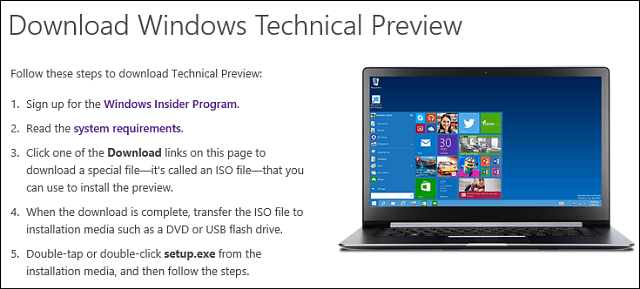
Windows 10テクニカルをダウンロードしたらISOをプレビューし、DVDまたはUSBドライブに貼り付けて、インストールを開始します。インストールは簡単です。基本的にWindows 8.1のインストールと同じで、画面上の指示に従ってください。
この例では、コンピューターにインストールしました既にWindows 8.1 Update 1を実行しています。ここにいくつかのハイライト画面があります。また、インストール中にコンピューターが数回再起動することを忘れないでください。
Windows 8.1を10にインストールしてアップグレードする準備をします。
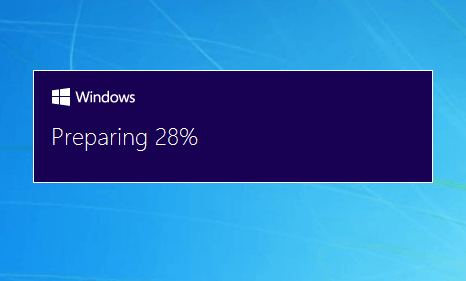
もちろん、EULAに同意する必要があります。
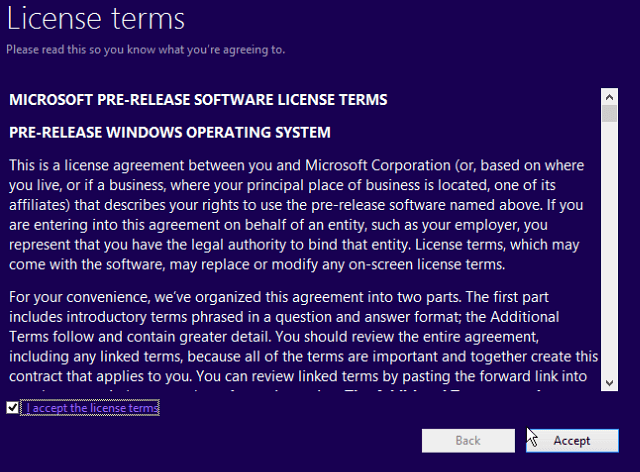
設定、ファイルを保持するかどうかを決定しますとアプリ。私のテスト目的のために、私はそれがどうなるかを見るためにすべてを保持しました。 Windows 10をインストールして使用する準備が整った後、すべてのファイルとアプリおよびプログラムがそこにあり、すべて正常に機能しました。
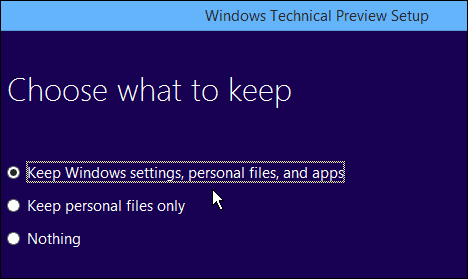
Windows 10 Technical Previewをインストールしています。
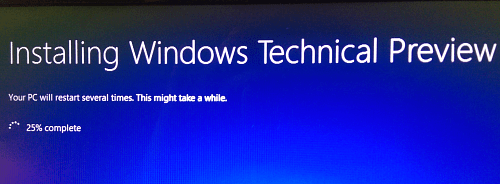
こちらの例のように、Windows 8.1のインストール中に行うのと同じメッセージが多く表示されます。
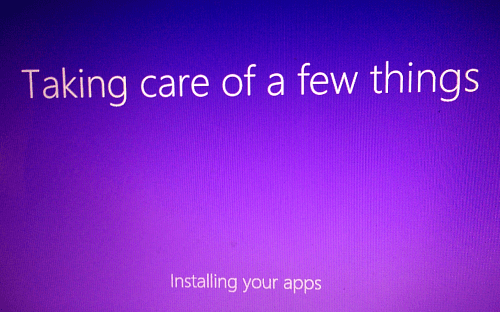
インストールにかかる時間は、ユーザーごとに異なります。私の場合、完了するまでに約45分かかったと思います。
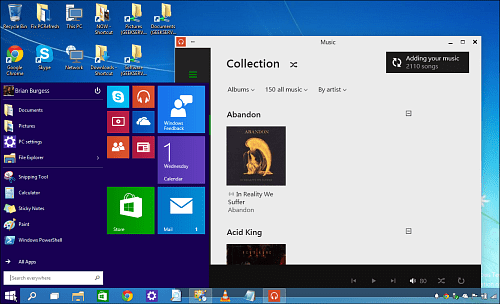
完了したら、準備は完了です! 飛び込んで、すべての新機能のテストを開始します。機能しないものを見つけた場合、または変更を確認したい場合は、必ずマイクロソフトにフィードバックを送信してください。
[スタート]メニューをクリックして、フィードバックを残すことができます。右側のWindowsフィードバックタイル。マイクロソフトに多くのフィードバックを送信していることがわかった場合は、タイルをタスクバーにピン留めして、アクセスしやすくすることができます。
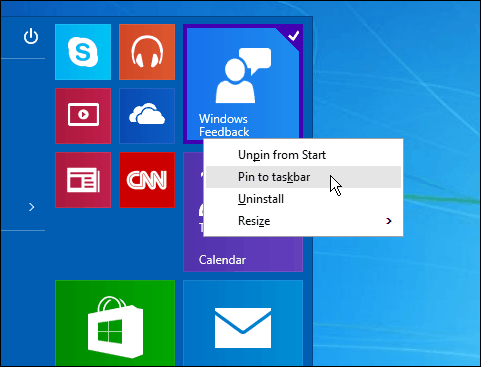
Windows 10の使用開始の詳細についてテクニカルプレビューについては、Microsoftの入門ページをご覧ください。 Windows Phoneユーザーの場合、会社にはそのためのプレビュープログラムもあります。読む:Windows Mobile Insiderプログラムへの参加方法。
さらに詳細なニュースと会話Windows 10については、新しく作成したWindows10Forumに必ずサインアップしてください。ここのスタッフと私たちのgroovyPostコミュニティから、あらゆる種類の素晴らしいニュースと意見を得ることができます!
Windows 10 Technical Previewについてどう思いますか?まだ試してみましたか?以下にコメントを残して、あなたの考えを教えてください。
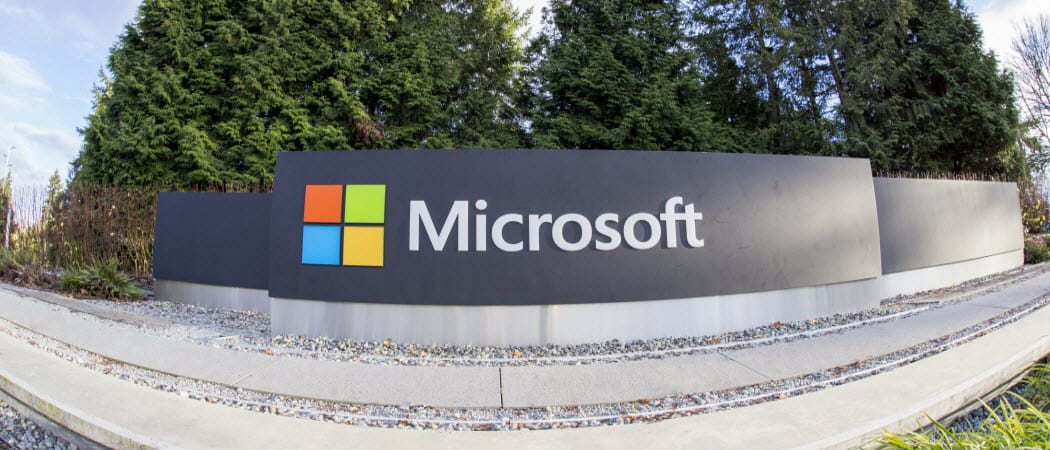









コメントを残す